Disney Dreamlight Valley ha hecho su primera incursión en el multijugador, introduciendo un desafío fotográfico multijugador en el que los jugadores podrán competir llamado DreamSnaps. En este desafío tendrá que ser creativo, utilizar los muebles y la ropa que tenga para diseñar decorados y tomar instantáneas.
DreamSnaps es una forma estupenda de compartir la creatividad de los jugadores entre sí en el juego, ¡y sin duda esperamos ver llegar más funciones como ésta en el futuro! Sin más preámbulos, le explicamos cómo enviar DreamSnaps en Disney Dreamlight Valley.
Cómo enviar DreamSnaps en el desafío fotográfico semanal de Disney Dreamlight Valley
Lo primero es lo primero, para participar en el reto DreamSnaps en el Valle de Dreamlight de Disney, tendrá que haberse reunido con Vanellope en el castillo.
Una vez hecho esto, desbloqueará la página DreamSnaps en la pestaña Eventos de su menú principal. Diríjase allí y consulte el «Desafío actual»; en esta página se detallará el tema de DreamSnaps de esa semana, los requisitos y algunas sugerencias en las que podrá inspirarse.
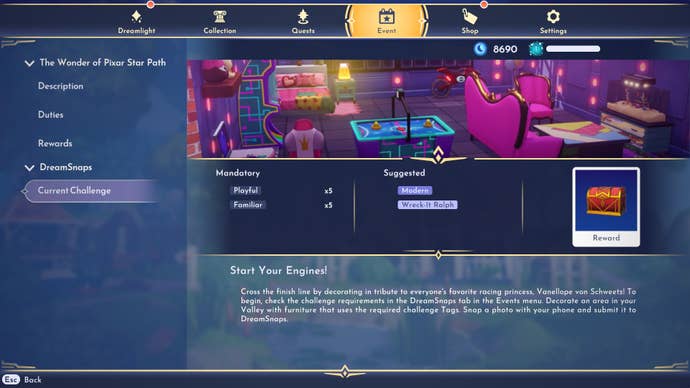 Aquí encontrará todos los requisitos para el concurso DreamSnaps de la semana. | Crédito de la imagen: NewHotGames | GameLoft
Aquí encontrará todos los requisitos para el concurso DreamSnaps de la semana. | Crédito de la imagen: NewHotGames | GameLoft
Una vez hecho esto, es hora de hacer su foto. Lo que sea su foto depende del desafío DreamSnaps, y requerirá que tenga a la vista artículos específicos de ropa o muebles. Estos artículos deben estar en la foto para que cuenten, así que piense en lo que lleva puesto su personaje y dónde están colocados sus muebles.
Por ejemplo, el reto en el momento de escribir estas líneas tiene los siguientes requisitos:
- 5x Muebles Lúdicos
- 5x Muebles familiares
Las sugerencias para este desafío específico también incluyen ‘Moderno’, y ‘Wreck It Ralph’.
Con esto en mente, es hora de ordenar un juego. Utilice el menú Muebles para colocar muebles, o ropa, de las Etiquetas requeridas fuera o dentro de su casa. También puede utilizar el ‘Filtro’ del menú Muebles para filtrar sus muebles por las Etiquetas requeridas.
Cuando esté listo, ¡haga una foto! A continuación, seleccione la opción ‘Mostrar DreamSnaps’ para volver a comprobar que su foto está a la altura. Puede hacer esto en el PC pulsando ‘E’.
 Cuando haya hecho la foto y esté contento con ella, seleccione ‘Mostrar DreamSnaps’. | Crédito de la imagen: NewHotGames | GameLoft
Cuando haya hecho la foto y esté contento con ella, seleccione ‘Mostrar DreamSnaps’. | Crédito de la imagen: NewHotGames | GameLoft
Si no cumple alguno de los requisitos por el motivo que sea, esta pantalla se lo indicará y podrá volver a hacer la foto. Cuando esté listo, sólo tiene que seleccionar «Enviar».
Tenga en cuenta que tampoco puede utilizar objetos de Toque de magia en estas fotos, ¡así que tenga cuidado también con los objetos que haya en el fondo de su foto!
Ahora bien, si por cualquier motivo no está satisfecho con su envío a DreamSnaps, tiene hasta el miércoles siguiente a la 1pm UTC / 2PM BST / 9AM ET / 6AM PT para volver a enviar su foto. Todo lo que tiene que hacer es tomar una nueva foto y volver a enviarla, exactamente de la misma manera que habrá enviado la primera foto. ¡Voilà!
Para más información sobre Disney Dreamlight Valley, ¡eche un vistazo a nuestros códigos de Dreamlight Valley! Además, asegúrese de ganar algo de dinero en caso de que DreamSnaps requiera que adquiera algún mueble adicional, y llénese los bolsillos con más Dream Shards, también.
